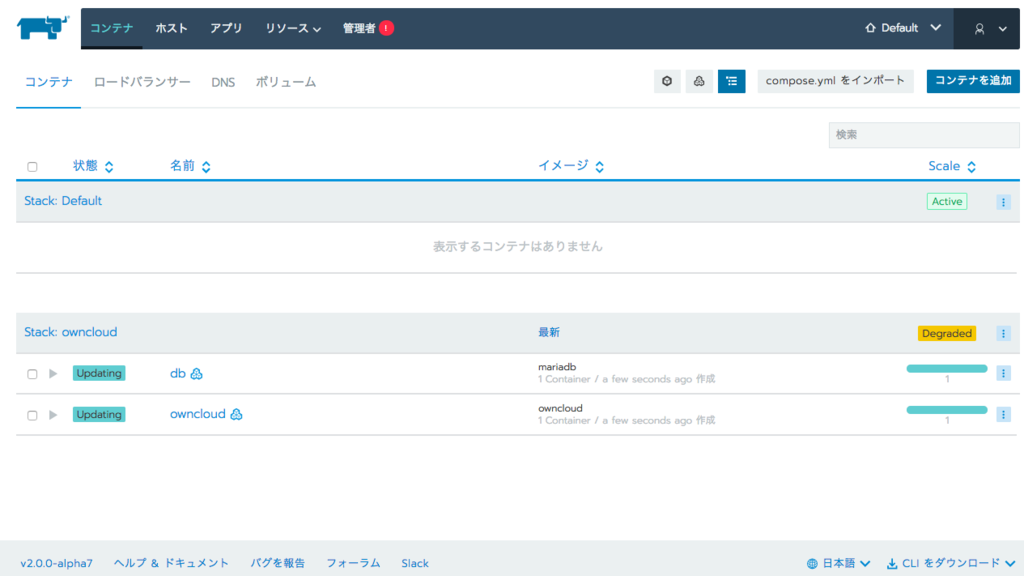Rancher 2.0 をローカルディスクにインストールする
Rancher 2.0 の技術プレビューがリリースされました!
- Announcing Rancher 2.0: the next major release of the container management platform
- Rancher Labs、あらゆるKubernetesクラスタと連携する初のコンテナ管理プラットフォーム、Rancher 2.0を発表
今回は Rancher 2.0 をローカルインストールしてみます。
Docker Engine との互換性¶
Rancher 2.0 の Quick Start Guide には Docker Engine との互換性について以下のように書かれていました。
To begin, you’ll need to install a supported version of Docker on a single Linux host:
- Docker v1.12.6
- Docker v1.13.1
- Docker v17.03-ce
- Docker v17.06-ce
rancher ユーザのパスワード変更¶
cloud-init 用の .yaml を作成する際、手打ちでは厳しいので SSH アクセス出来るように rancher ユーザへパスワードを設定します。
1 | |
cloud-init 用ファイル¶
SSH ログインし、前述の cloud-init 用のファイルを作成します。 今回、ファイル名は cloud-config.yml とし、内容は以下としました。 rancher/server の Tag に preview を指定すると、現時点では Rancher 2.0 がインストールされます。
1 2 3 4 5 6 7 8 9 10 11 12 13 14 15 16 17 18 19 20 21 22 | |
ローカルディスクへのインストール¶
先程作成した cloud-init 用のファイルを指定し、ローカルディスクにインストールします。
1 | |
Rnacher にアクセスする¶
しばらくして rancher/server の起動が完了したら、ブラウザで http://xxx.xxx.xxx.xxx:8080 にアクセスします。 これで Rancher 2.0 の管理画面が表示されるはずです。
スクリーンショット¶
ログイン直後の画面は以下のように表示されました。 更にスッキリした印象です。
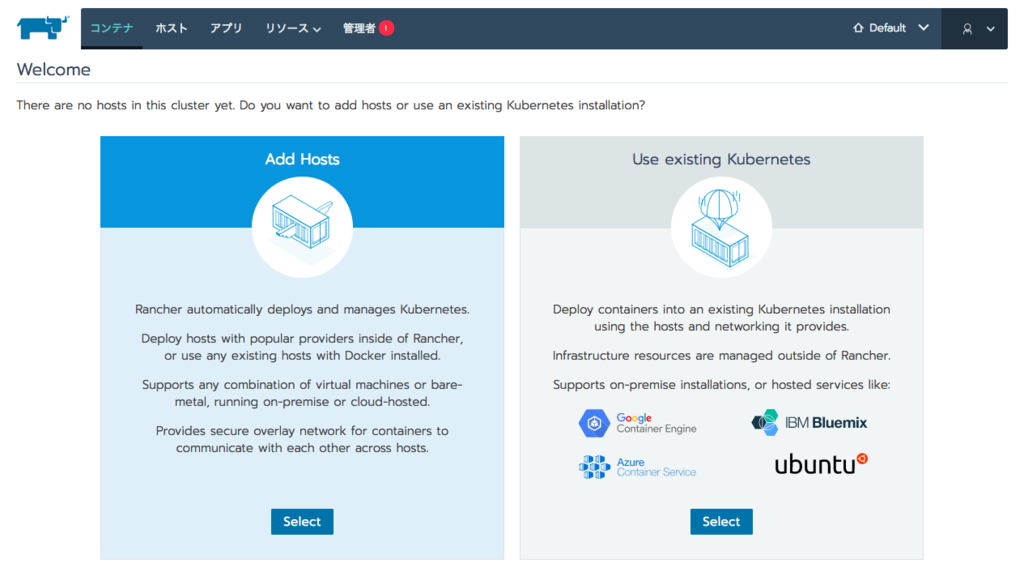
rancher/agent を追加した後、ホスト一覧を表示すると以下のように表示されました。 ここもかなりスッキリしました (複数のエージェントを追加した際の視認性が大幅に向上したと思います)。
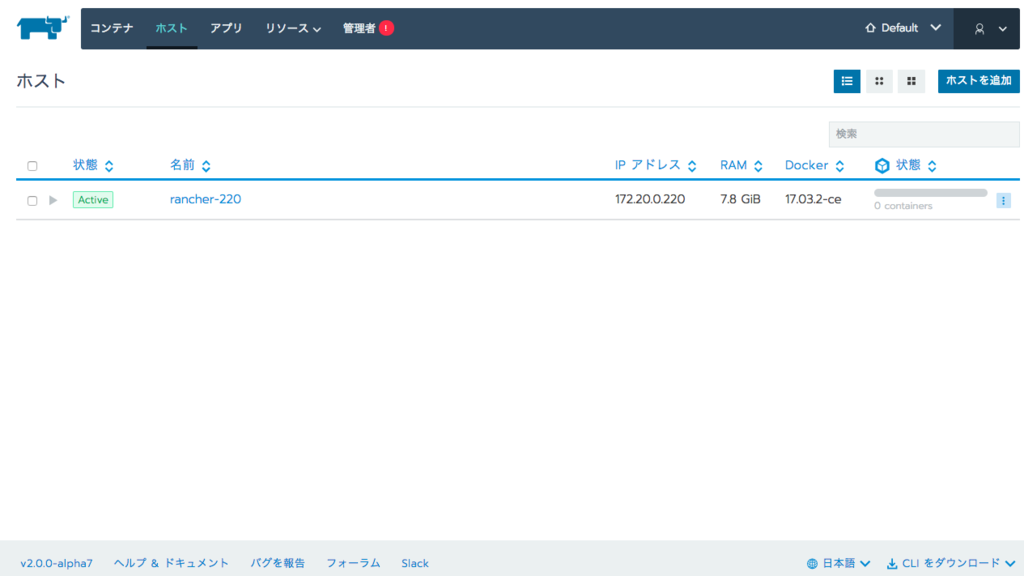
アプリ メニューからカタログを表示させてみました。 カテゴリー毎に分類して表示されるようになりました。
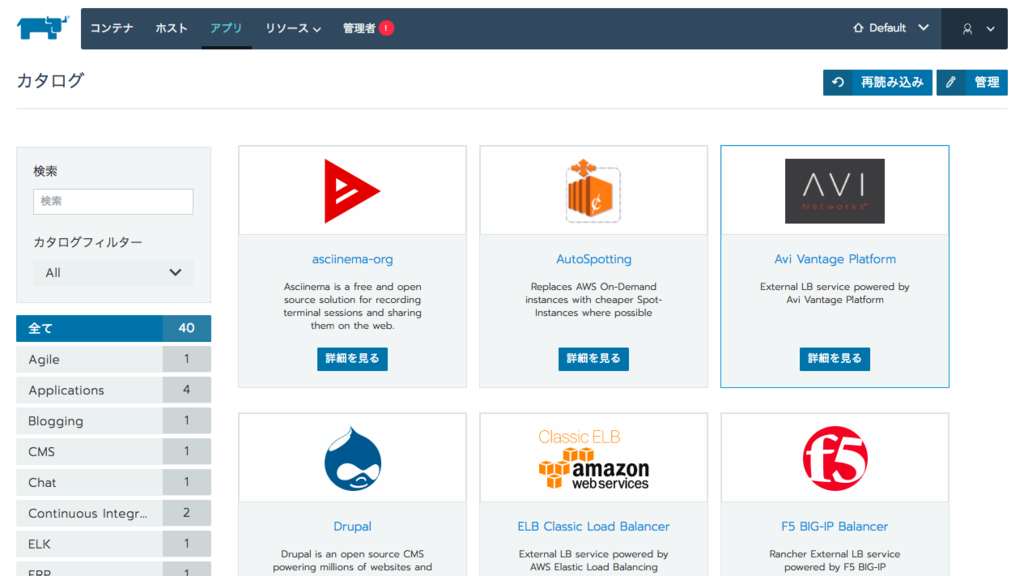
ownCloud をデプロイしてみます。
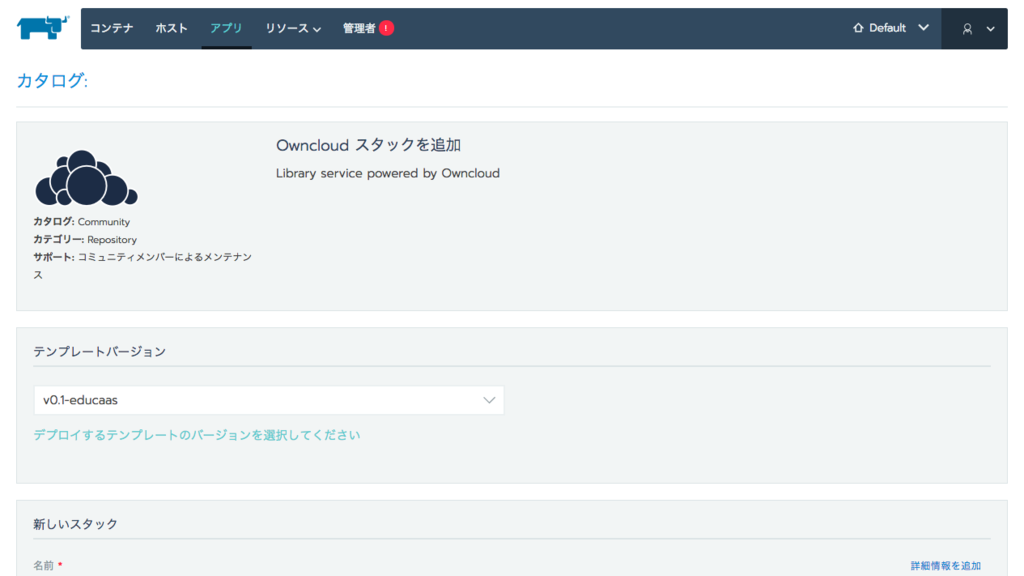
デプロイ後にコンテナ/スタックの状態を確認すると以下のように表示されました。 コンテナ名をクリックすると詳細が表示されます。